Table of contents
想建立自己的调色板并保存起来供将来使用,而不是一直使用滴管工具吗? 你可以在色板面板上保存一种颜色,这样就省去了很多麻烦
在我知道如何在Illustrator中保存颜色之前,我总是要花很长时间来为我的设计寻找颜色。 当然,复制和粘贴的过程也是相当烦人的。
但是,一旦我创建了用于日常工作的调色板,它就变得非常方便,不必每次都要改变CMYK或RGB颜色设置或使用滴管工具来改变颜色。
相信我,如果你经常与多家公司合作,你可能会想创建并保存他们的品牌颜色。 在你的颜色色板中拥有它们将使你的工作井井有条,并节省你大量的复制和粘贴时间。
在这篇文章中,你将学习如何用六个简单的步骤在Illustrator中添加和保存颜色!
准备好创造了吗? 跟着我
如何在色板上添加新颜色?
在Illustrator中保存一个颜色之前,你需要将该颜色添加到色板中。
注意:下面所有的截图和说明都来自于Adobe Illustrator for Mac,Windows版本看起来会有些不同,但应该是相似的。
色卡面板看起来像这样。

如果你还没有设置,你可以到头顶的菜单上 窗户 > 色卡 .

现在你有了色板,太好了!
步骤1 :选择你想添加的颜色。 例如,我想把这个西瓜色添加到 色卡 .
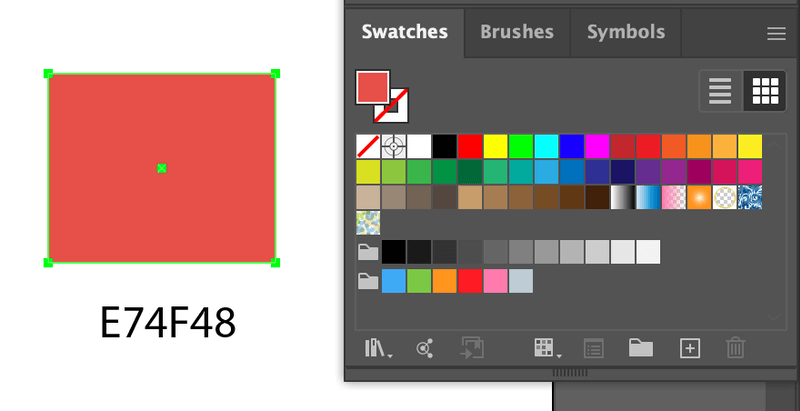
第2步 :: 点击 新款斯沃琪 在色板的右下角。
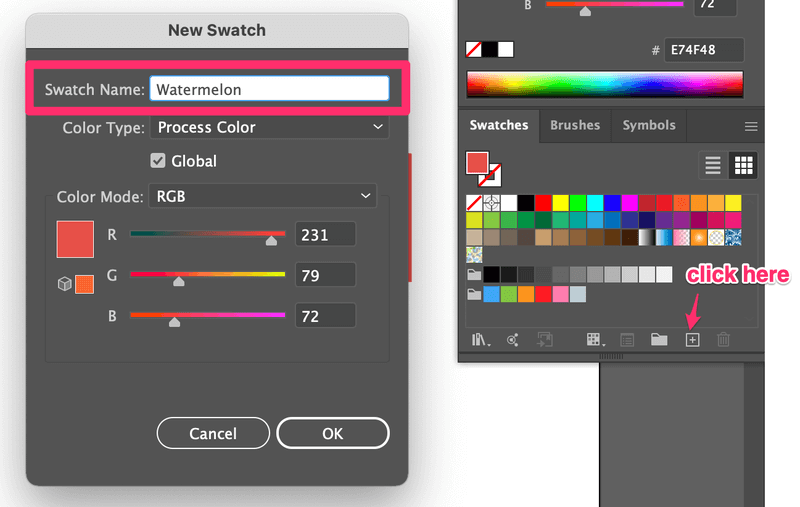
第3步 :为你的颜色键入一个名字,然后点击确定。 例如,我给我的颜色命名为西瓜。

祝贺你!你的新颜色被添加。
但是,它只被添加到这个文件中。 如果你打开一个新的文件,这个颜色将不会显示,因为你还没有保存它。
如何保存一种颜色以供将来使用?
在将颜色添加到色卡中后,你可以保存它,以便将来在任何其他新文件中使用。
只需要三个步骤就能设置好。
步骤1 :在你的艺术板上选择颜色,点击 斯沃琪图书馆菜单 .

第2步 :: 点击 保存色板 .

第3步 : 命名你的颜色在 将色板保存为库 我把我的命名为西瓜。 点击 拯救 .

为了看看它是否有效,你可以在Illustrator中打开一个新文档。
转到 斯沃琪图书馆菜单 > 用户定义的 并只需简单地点击你想在色板中拥有的颜色。

就这样,一点都不复杂。
你可能有的其他问题
以下是你的设计师朋友们提出的关于在Adobe Illustrator中保存颜色的一些常见问题/困惑。 你可能也想看看这些问题。
什么是Adobe Illustrator中的色板?
在Illustrator中,色板是用来展示颜色、渐变和图案的。 你可以使用程序中现有的色板,也可以创建自己的色板并保存在色板面板中。
如何在Illustrator中保存颜色渐变?
保存颜色渐变的步骤与Illustrator中保存颜色的步骤相同。 首先,你必须选择你想保存的颜色,添加一个新的色板,然后将其保存在色板库菜单中,以便将来使用。
如何在Illustrator中保存一个组别颜色?
在Illustrator中保存一组颜色与保存单一颜色的想法基本相同。 首先,你必须将所有的颜色添加到色板中,然后按住Shift键将它们全部选中。

单击 "新颜色组"。 命名它。

然后。 保存色板 你都准备好了。 打开一个新的文档,看看它是否工作。 它应该如此。
最后的话
如果你有任何经常使用的颜色,我强烈建议你把它们添加到你的色板中。 请记住,如果你想保留色板供将来使用,你必须在色板库菜单中保存色板。
保存色板将有助于保持你的工作有序和高效。 此外,这只需要几分钟,为什么不试试呢? 🙂
祝你在建立你独特的调色板时愉快!

